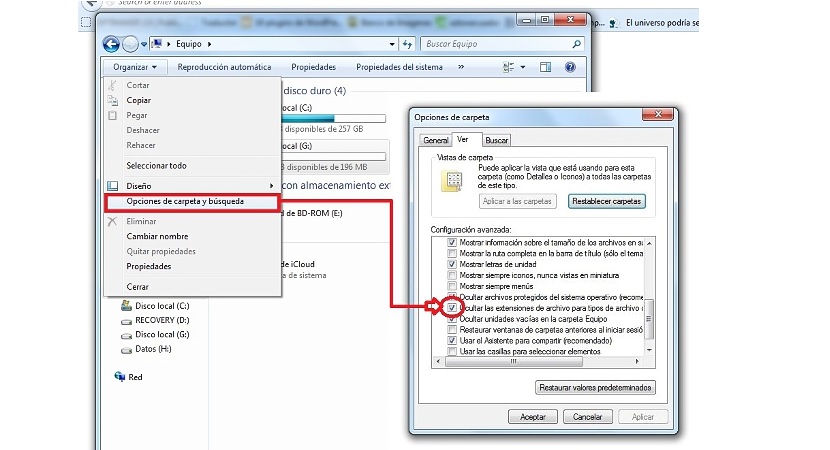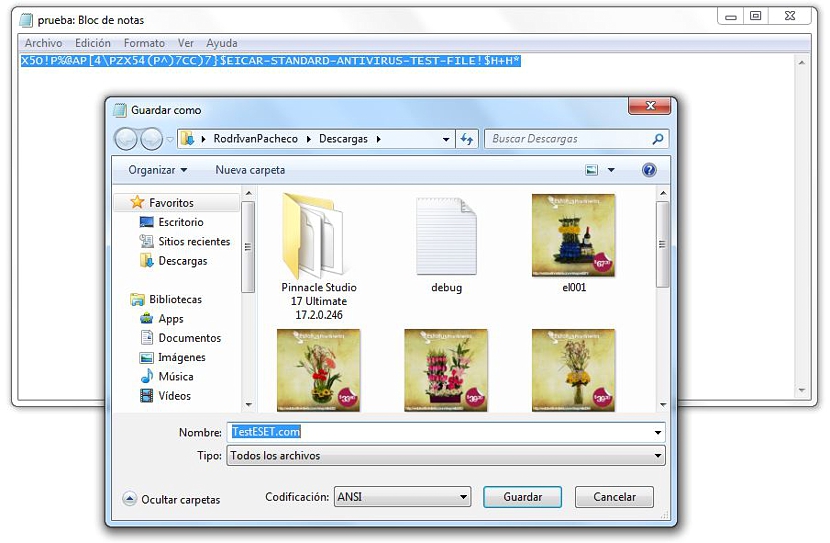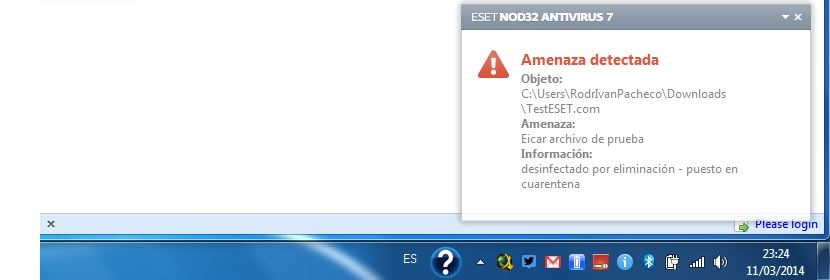С безопасностью, если вы работаете в Windows, у вас будет установлена надежная антивирусная система; Благодаря этому большое количество файлов вредоносного кода может быть удалено при попытке проникновения в вашу систему, создавая тем самым безопасную и эффективную рабочую среду.
Независимо от того, какой у вас антивирус, сейчас стоит спросить себя. У вас действительно работает защита, установленная в Windows? Если в определенный момент мы заметили наличие какого-либо типа угрозы в нашей операционной системе, то это означает, что мы выбрали не тот антивирус, который устанавливаем в Windows. Именно по этой причине в этой статье мы упомянем небольшую хитрость, чтобы вы могли сразу определить, правильно ли работает ваша антивирусная система.
Испытание нашей антивирусной системы
Тест, который мы предложим в этой статье, можно выполнить в любой версии Windows и с любой антивирусной системой, установленной на компьютере; Было бы хорошо провести тот же тест в Windows 8 e и n, где, возможно, у нас есть только Windows Essentials (бывший Защитник Windows), который является защитой, предлагаемой Microsoft, и где говорится, что это один из самых эффективных моментов по сравнению с остальными.
Мы шаг за шагом упомянем, что вам нужно сделать, чтобы запустить этот небольшой тест, который предполагает следующее:
- Заходим в Windows кнопку Пуск.
- Мы ищем и выполняем Блокнот Windows.
- Мы пишем предложение, которым вы можете полюбоваться ниже (вам нужно только скопировать и вставить весь код).
- Теперь нам нужно сохранить его под определенным именем и как расширение .com.
X5O!P%@AP[4PZX54(P^)7CC)7}$EICAR-STANDARD-ANTIVIRUS-TEST-FILE!$H+H*
Пока можно сказать, что мы завершили первую часть нашего теста, хотя то, что мы упомянули на последнем этапе, очень важно, а именно: что расширение должно быть .com; В большинстве случаев это не достигается, если мы неправильно указали имя, поскольку при использовании блокнота файл мог иметь расширение, очень похожее на «xxxx.com.txt».
В связи с важностью этого, о чем мы упомянули, ниже мы предлагаем способ, которым вы должны настроить сохраненные файлы с желаемым расширением.
Настроить параметры папки в Windows
Что ж, чтобы вы увидели расширения, с которыми мы будем работать в этом тесте, предлагаем вам выполнить следующие шаги:
- Откройте проводник Windows.
- Нажмите кнопку в левом верхнем углу с надписью Организовать.
- Теперь выберите Папка и параметры поиска.
- Вы должны перейти на вкладку увидеть.
- Снимите флажок с надписи скрыть расширения файлов ...
- Теперь вам просто нужно нажать кнопку Применять а затем в Принять.
С помощью этих простых шагов у нас теперь будет возможность сохранить наш файл с определенным расширением, без последующего рассмотрения .txt, как мы ранее предлагали.
Затем идет вторая часть (и самая важная) в нашем процессе, поскольку, если мы открыли блокнот и вставили указанную ранее инструкцию, тогда нам нужно будет только сохранить документ с определенным именем:
- Щелкаем по архив.
- Теперь выбираем вариант Сохранить как…
- Мы выбираем Все файлы в разделе Тип.
- Пространство имен, которое мы можем написать ТестESET.com
- Теперь мы просто нажимаем экономить.
Если наша антивирусная система работает нормально, то немедленно должно появиться предупреждающее сообщение. Во время тестирования мы использовали антивирус ESET, который выдает нам это предупреждение через окно уведомлений, которое всегда отображается в правом нижнем углу.
Это предупреждение об обнаружении угрозы автоматически удалит файл. что мы пытались спасти; таким образом мы убедились, что наша антивирусная система (в нашем случае ESET) работает отлично; Мы рекомендуем вам выполнить этот тест, поскольку мы уже упоминали его на вашем компьютере, чтобы убедиться, что ваша защита предлагает вам необходимую безопасность в Windows. По соображениям безопасности стоит упомянуть пользователям, что ни при каких обстоятельствах не пытайтесь запустить этот файл, который мы создали с помощью нашего блокнота.